Estamos encantados cuando compramos un nuevo teléfono inteligente, pero mover todos sus datos de su viejo teléfono inteligente al nuevo puede ser una tarea desalentadora y seguramente le quita toda la diversión. Afortunadamente, tenemos una nueva aplicación llamada CLONEit de los mismos desarrolladores de Lenovo que desarrollaron SHAREit. CLONEit brinda la capacidad de transferir 12 tipos de datos que van desde Contactos hasta Configuración del sistema sin la necesidad de un cable, PC o red.
CLONEit le permite transferir contactos, mensajes de texto SMS, MMS, registros de llamadas, aplicaciones, configuraciones del sistema, fotos, música y videos. La aplicación gana puntos brownie por sus características y su facilidad de uso. Transferir todos sus datos de un teléfono inteligente Android a otro debería ser muy fácil, una vez que comience a usar CLONEit. Entonces, aquí se explica cómo usar CLONEit:
Nota: Probamos la aplicación de Android CLONEit (versión 1.1.8) con Moto G 3.a generación actuando como dispositivo remitente y un Moto E 2.a generación actuando como dispositivo receptor.
Pasos para transferir todos sus datos a través de CLONEit:
- En primer lugar, debe tener la aplicación CLONEit instalada en su antiguo y nuevo teléfono inteligente Android.
- Una vez que haya instalado la aplicación en ambos dispositivos, abrir CLONEit en su antiguo teléfono inteligente Android y seleccione "Remitente".
- A continuación, la aplicación creará un punto de acceso WiFi abierto con el nombre "DKs0-TW90b0cz“. El nombre de su dispositivo puede diferir, pero debe estar en la misma línea.
- Ahora, conectar el nuevo teléfono inteligente Android a la red WiFi creada.
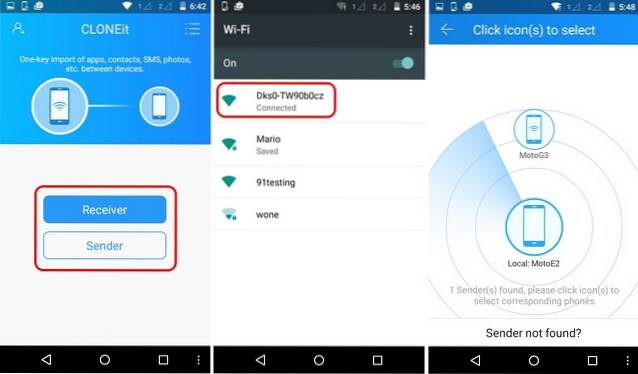
- Una vez realizada la conexión, abra la aplicación CLONEit en el nuevo dispositivo y seleccione "Receptor".
- Verá el dispositivo remitente cuando comience la búsqueda. Seleccione el dispositivo remitente quieres los datos de.
- Entonces, el remitente recibirá un Solicitud de conexión desde el dispositivo receptor. Grifo "OK"A la solicitud en el dispositivo Android del remitente.
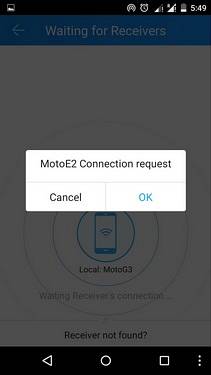
- Una vez que se concede la solicitud, el dispositivo receptor tendrá la capacidad de seleccione los datos para migrar. También existe la posibilidad de seleccionar ciertos archivos o aplicaciones. La aplicación también le muestra el tamaño de todos los datos que se transferirán.
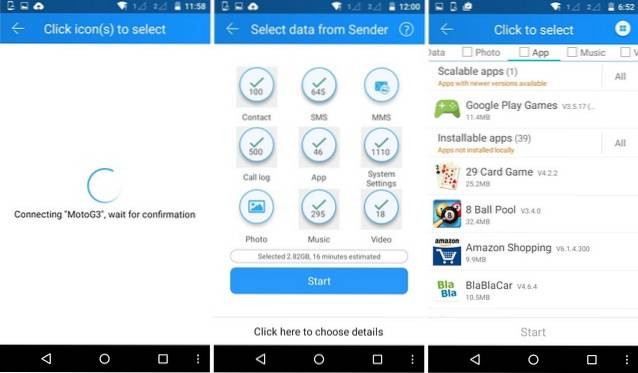
Nota: Para mover mensajes de texto, CLONEit le pedirá que cambie la aplicación de SMS de la aplicación predeterminada a la aplicación de CLONEit. Más tarde, puede ir a Configuración y cambiar la aplicación de mensajería predeterminada una vez que haya terminado de usar CLONEit.
- Una vez que haya seleccionado los datos que desea importar, puede tocar el botón "Comienzo”Para comenzar a importar los datos al teléfono inteligente Receiver Android.
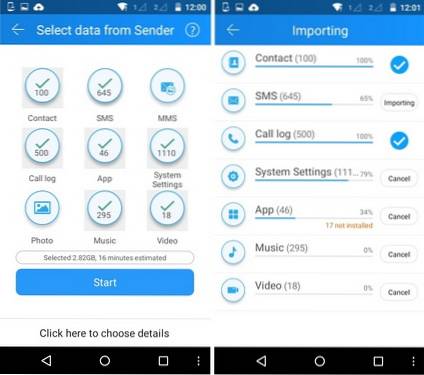
- Puede configurar las aplicaciones para que se instalen automáticamente yendo a Configuración-> Accesibilidad-> Instalación automática y enciéndalo. (Esta función solo está disponible en dispositivos con Android 4.1 Jelly Bean o superior).
Nota: Dado que los archivos APK de las aplicaciones se mueven, también puede instalar todas las aplicaciones manualmente. Tendras que "Permitir la instalación de aplicaciones de fuentes desconocidas" en Configuración-> Seguridad.
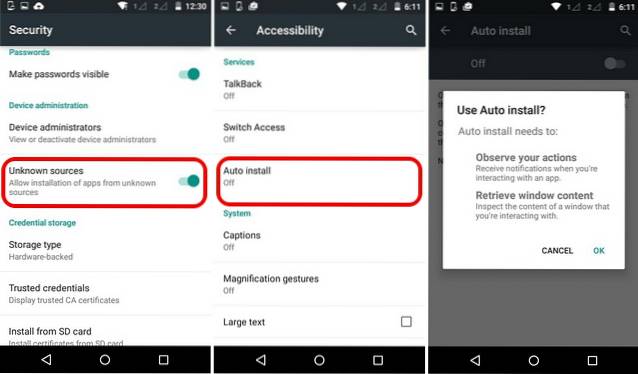
- ¡Eso es! Una vez que se complete la transferencia, encontrará la configuración del sistema anterior (marcadores del navegador, fondos de pantalla y detalles del calendario), archivos, SMS, contactos, registros de llamadas, fotos, videos, aplicaciones y música en su nuevo teléfono inteligente.
Los pasos son bastante sencillos, ¿no? Bueno, ¡ciertamente lo son! Hay ciertas ventajas que trae CLONEit que lo convierten en una excelente herramienta de transferencia de datos. La tasa de transferencia de datos en CLONEit es de 20 Mbps, que es 200 veces más rápida de lo que estamos acostumbrados a ver en las transferencias de archivos Bluetooth. Junto con eso, la aplicación no requiere una conexión a Internet para funcionar. También trae características adicionales como desinstalador de aplicaciones, limpiador de espacio y más..
VEA TAMBIÉN: Cómo recuperar archivos borrados en Android
CLON Funciona pero queremos más!
CLONEit funciona como se supone que debe hacerlo, pero nos encantaría que los desarrolladores ofrecieran aún más funciones, como la capacidad de transferir datos de la aplicación, más configuraciones del sistema, etc. Si bien la aplicación transfiere fácilmente la mayoría de los datos, enfrenta algunos problemas (errores) mientras transferir algunas configuraciones del sistema. Bueno, espero que los desarrolladores de Lenovo nos escuchen y CLONEit mejore cada vez más con las actualizaciones..
Gracias a CLONEit, mover datos de un teléfono inteligente Android a otro será pan comido. Pruébelo y háganos saber en la sección de comentarios a continuación si tiene alguna duda o consulta.
 Gadgetshowto
Gadgetshowto


![Cómo se construye y desarrolla Linux [video]](https://gadgetshowto.com/storage/img/images/how-linux-is-built-and-developed-[video].jpg)
